


Windows 7作为一款历经岁月考验的经典操作系统,仍然被广泛使用。然而,随着时间的推移,系统补丁的更新变得至关重要,以确保系统的安全性和稳定性。然而,有时候在更新系统补丁后,一些用户可能会遇到无法启动系统的问题。如果您也遇到了这样的困扰,不要惊慌,本文将为您详细介绍可能的原因以及解决方案。
具体方法如下:
1、当电脑启动时出现系统更新失败的提示(如图1),您可长按开机键10秒,强制关机。

2、之后重新启动电脑,可能会出现电脑修复模式界面(如图2)。使用上下键选择“安全模式”,然后按回车。若未能进入电脑修复模式,可再次强制关机后重启。通常情况下,第一次尝试即可进入电脑修复界面。
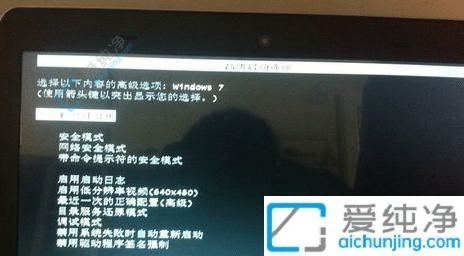
3、进入安全模式后,在桌面点击“开始”,选择“控制面板”,再点击“系统和安全”。
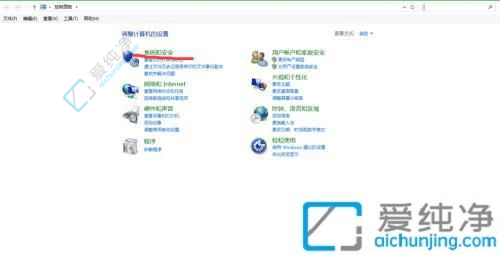
4、接着,点击“启用或关闭自动更新”。
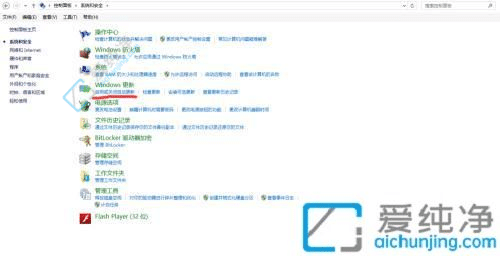
5、在重要更新选项中选择“从不检查更新”,保存更改(如图5)。然后重新启动电脑,问题应当得以解决。
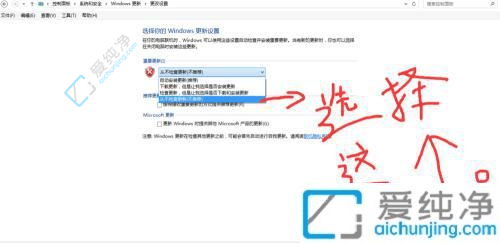
6、如果以上方法未能解决问题,建议考虑重新安装系统。
Windows 7虽然已不再更新,但它仍然是一次非常稳定的操作系统。如果您的Windows 7电脑在安装补丁后无法启动,不要慌张。按照本文中的方法操作,您可以尝试解决这一问题,让系统恢复正常。
| 留言与评论(共有 条评论) |